Cách kết nối Bluetooth laptop với loa đơn giản và nhanh chóng
Nhờ nhiều ưu điểm vượt trội cùng sự tiện lợi, hiện đại, loa Bluetooth trở thành thiết bị thường xuyên được sử dụng cho laptop. Kết nối Bluetooth với loa giúp người dùng có thể thoải mái tận hưởng những bộ phim, bản nhạc hấp dẫn mà không sợ làm phiền đến những người xung quanh.
Vậy, bạn đã biết cách kết nối Bluetooth laptop với loa chưa? Đọc ngay bài viết dưới đây của Sóng Nhạc để kết nối một cách nhanh chóng với các thao tác đơn giản, chính xác.

Kết nối Bluetooth laptop với loa là gì?
Kết nối Bluetooth laptop với loa là khả năng chia sẻ, truyền dữ liệu dưới dạng âm thanh từ laptop đến loa, mang đến cho người dùng những trải nghiệm tuyệt vời, tiện lợi, thưởng thức trọn vẹn bộ phim, bản nhạc mình yêu thích.
Hiểu một cách đơn giản, Bluetooth sử dụng tần số vô tuyến để chia sẻ dữ liệu trong phạm vi nhất định. Thông thường, phạm vi này khá ngắn nhưng mang lại sự tiện ích, gọn gàng cho người dùng, hạn chế việc sử dụng dây dẫn phức tạp.
Kết nối Bluetooth được áp dụng cho hầu hết các thiết bị điện tử hiện nay, bao gồm laptop, smartphone, tablet,... Từ đó, bạn có thể chia sẻ dữ liệu một cách dễ dàng, nhanh chóng, đa dạng loại dữ liệu như hình ảnh, âm thanh, video, tài liệu,...
Đặc biệt, khả năng bảo mật của kết nối Bluetooth cũng rất cao. Khi sử dụng, bạn sẽ được yêu cầu ghép nối trước khi chúng bắt đầu truyền thông tin giữa các thiết bị.
Cách kết nối bluetooth Laptop win 7 với loa
Bước 1: Bật chế độ Bluetooth trên loa, đặt loa ở phạm vi có thể kết nối được, thông thường, các thông số này sẽ được nhà sản xuất ghi trên bao bì hoặc hướng dẫn sử dụng, chủ yếu dưới 10 mét.
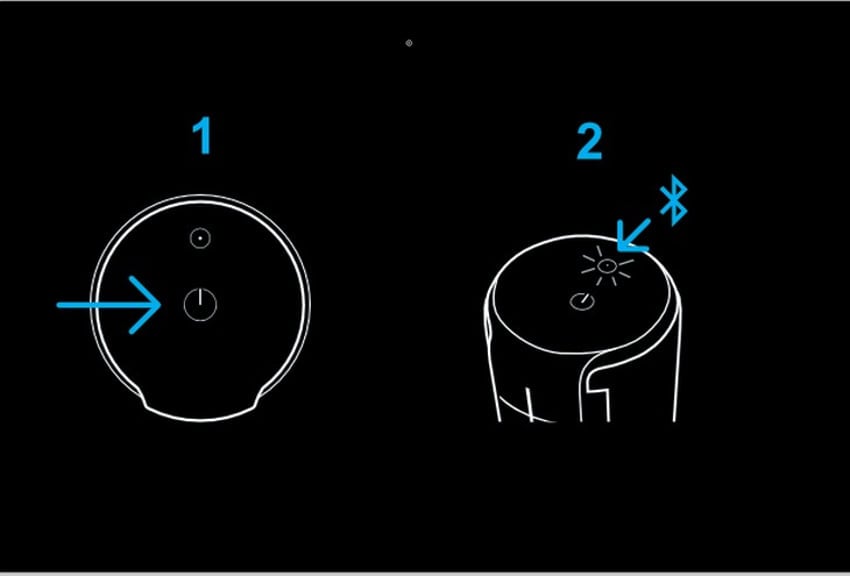
Bước 2: Vào Control Panel, chọn View Devices and Printers hoặc bạn cũng có thể chọn phím Menu Start, tìm Device and Printers.
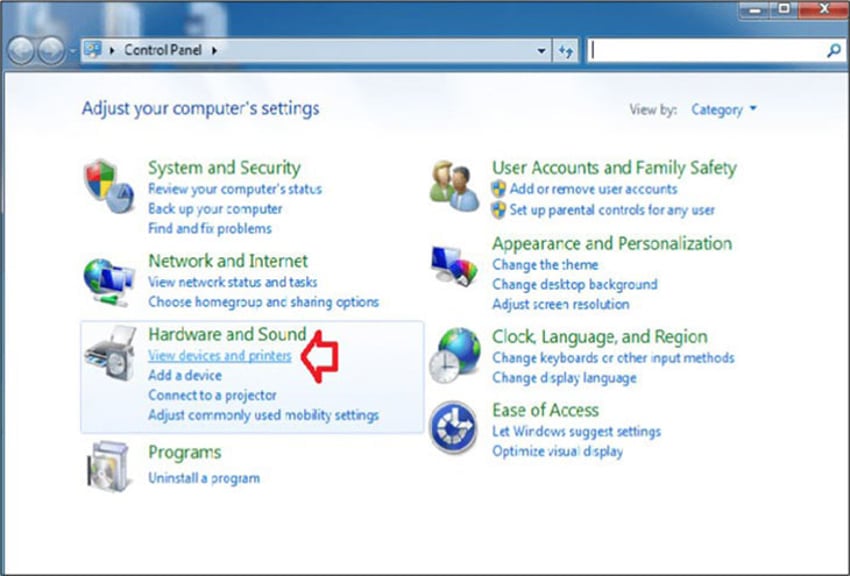
Bước 3: Lúc này, cửa sổ mới sẽ hiện lên, bạn nhấn Add a Device để thêm vào thiết bị mới. Lúc này, sau quá trình dò tìm, thiết bị sẵn sàng ghép nối sẽ xuất hiện, bạn nhấn chọn thiết bị ấy. Cuối cùng, nhấn Next để tiến hành ghép nối laptop win 7 với loa Bluetooth.
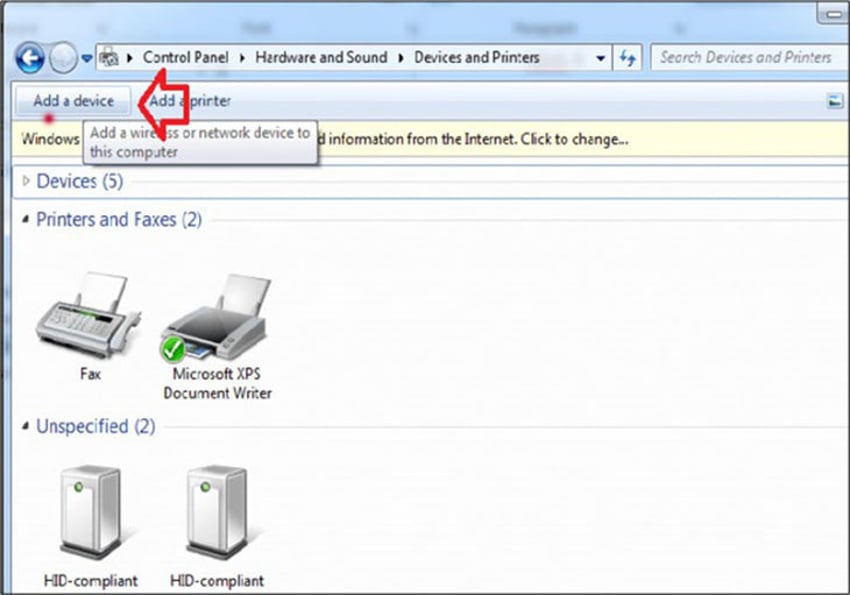
Hướng dẫn kết nối bluetooth Laptop win 8 với loa
Tuy có giao diện hơi khác một chút so với win 7, song kết nối Bluetooth laptop win 8 với loa cũng không quá khó khăn, bạn hoàn toàn có thể thực hiện được nếu đọc kỹ hướng dẫn dưới đây của Sóng Nhạc:
- Bước 1: Mở cài đặt Bluetooth trên laptop win 8 bằng cách di chuyển chuột đến góc phải màn hình, nhấn tổ hợp phím Windows + W. Sau đó, chọn Cài đặt (Settings), chọn tiếp vào Thay đổi các cài đặt cho PC (Change PC settings).

- Bước 2: Chọn mục PC và thiết bị (PC and devices).
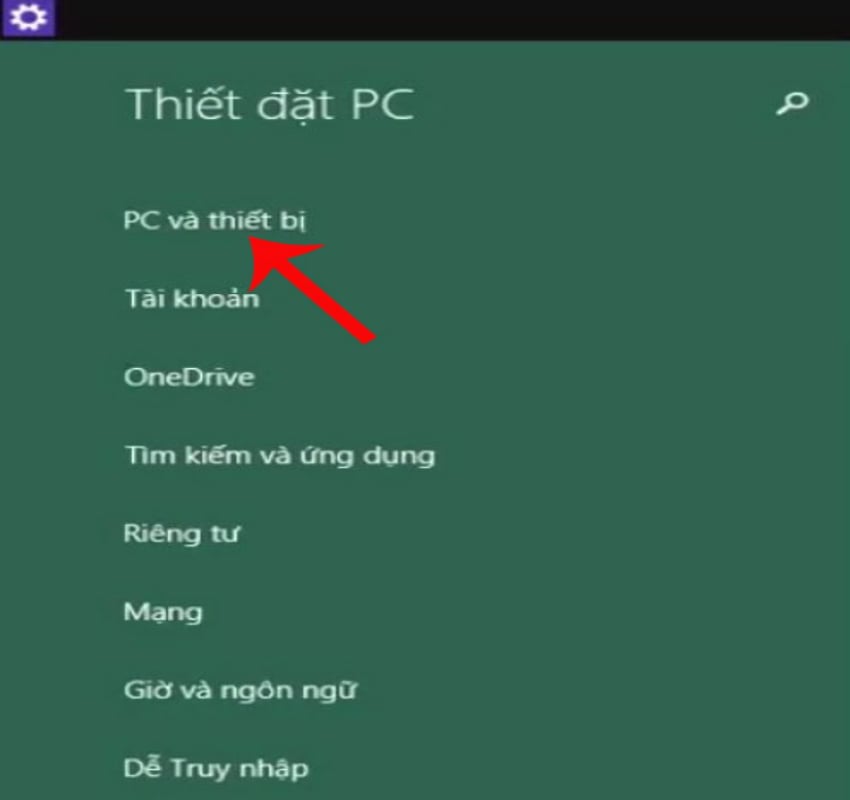
- Bước 3: Click chuột vào mục Bluetooth, chuyển Bluetooth sang chế độ Bật (On). Lúc này, laptop của bạn sẽ tự động tìm kiếm các thiết bị Bluetooth trong phạm vi để lựa chọn kết nối.

- Bước 4: Chọn thiết bị kết nối (loa Bluetooth) và click vào Ghép đôi (Pair). Sau đó, bạn cần chờ một lúc để hai thiết bị kết nối với nhau, một mã kết nối sẽ xuất hiện, bạn nhấn Có (Yes).

Cách kết nối bluetooth Laptop win 10 với loa
Windows 10 là một cải tiến mạnh mẽ của công nghệ, giúp việc kết nối với loa Bluetooth của laptop trở nên đơn giản, nhanh hcosng hơn bao giờ hết:
Bước 1: Bật chế độ Bluetooth trên loa, đặt loa ở phạm vi có thể kết nối được, thông thường, các thông số này sẽ được nhà sản xuất ghi trên bao bì hoặc hướng dẫn sử dụng, chủ yếu dưới 10 mét.
Bước 2: Di và click chuột vào biểu tượng Start ở góc trái màn hình, sau đó chọn biểu tượng Settings.
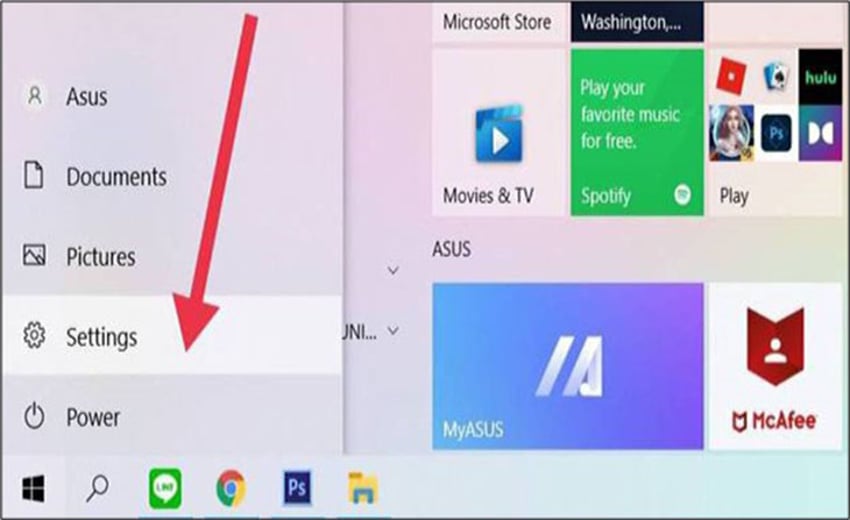
Bước 3: Chọn mục Devices.

Bước 4: Bật chức năng Bluetooth trên laptop win 10 tại mục Bluetooth & other devices.
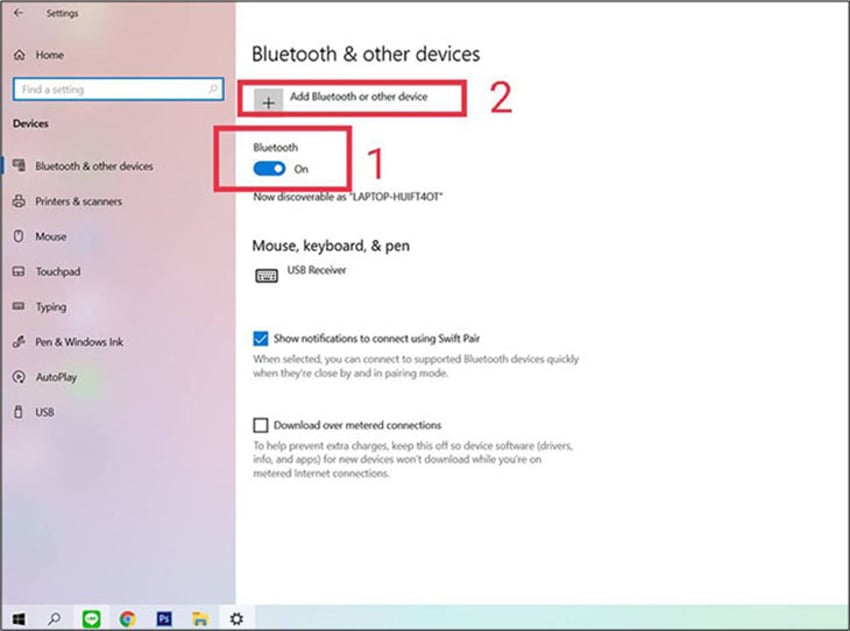
Bước 5: Chọn Add Bluetooth & other devices, nhấn chọn Bluetooth.

Bước 6: Cuối cùng, để kết nối bluetooth laptop win 10 với loa, bạn chọn tên thiết bị loa hiện trên màn hình, nhấn Connect.

Hướng dẫn kết nối bluetooth Laptop win 11 với loa
Được ra mắt vào tháng 5 năm 2021, Windows 11 là một trong những hệ điều hành win mới nhất hiện nay. Sóng Nhạc sẽ hướng dẫn bạn cách kết nối laptop win 11 với loa Bluetooth nhanh chóng, tiện lợi qua các bước dưới đây:
- Bước 1: Di chuột và nhấn vào biểu tượng Kính lúp (Tìm kiếm) trên màn hình ở góc dưới bên trái, nhập “Bluetooth” vào thanh tìm kiếm.
- Bước 2: Nhấn chọn Bluetooth and other devices settings, bật chức năng Bluetooth trên laptop win 11 bằng cách nhấn Bật (On).
- Bước 3: Nhấn Add Devices, tiếp tục chọn vào Bluetooth, lúc này laptop win 11 sẽ tự động tìm kiếm các thiết bị có thể kết nối trong phạm vi cho phép, bạn lựa chọn tên loa hiện trên màn hình, click vào, quá trình kết nối sẽ diễn ra. Từ đây, bạn có thể tận hưởng những bản nhạc, bộ phim mình yêu thích.
Cách kết nối bluetooth MacBook với loa
Khác với những thiết bị laptop trên, MacBook sử dụng hệ điều hành mac OS của riêng thương hiệu Apple. Tuy nhiên, dù vậy, việc kết nối MacBook với loa Bluetooth cũng cực kỳ đơn giản, nhanh chóng không kém gì các loại laptop sử dụng hệ điều hành Windows.
Bước 1: Trên thanh Dock của Macbook, nhấn vào System Preferences (biểu tượng bánh xe răng cưa), sau đó nhấn chọn Bluetooth.
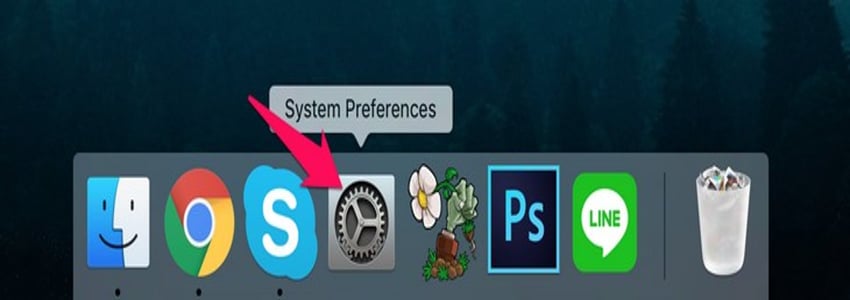
Bước 2: Chọn chế độ Turn Bluetooth on để bật kết nối Bluetooth trên MacBook.
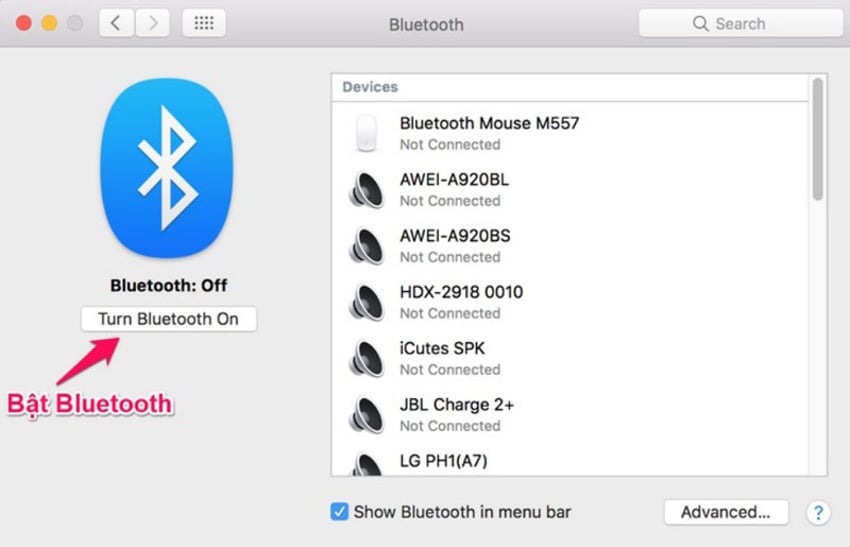
Bước 3: Lúc này, MacBook sẽ tự động tìm kiếm và hiển thị trên màn hình các thiết bị có thể kết nối trong phạm vi cho phép. Bạn chọn tên thiết bị loa, sau đó chọn Connect để tiến hành kết nối.
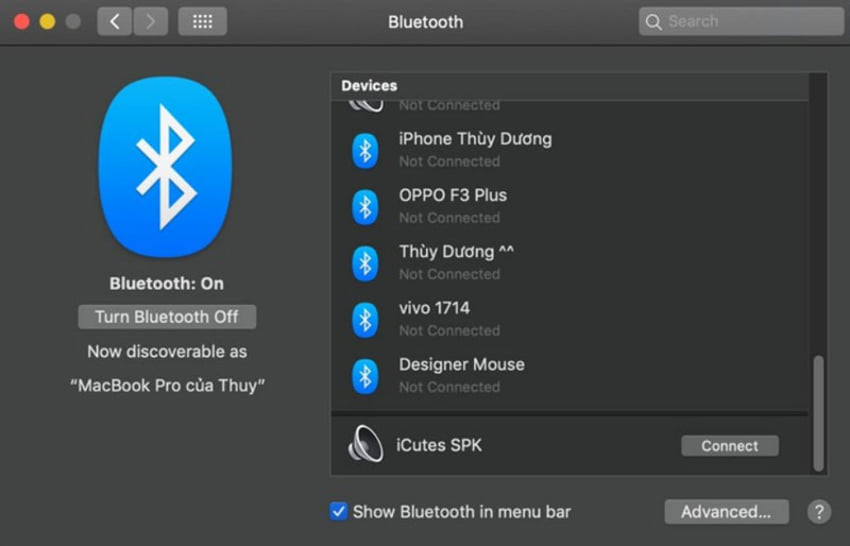
Một số lưu ý cần biết khi kết nối loa Bluetooth với laptop
Trong phạm vi, khoảng cách cho phép, bạn chỉ cần mở Bluetooth trên loa là đã có thể tự động kết nối với các thiết bị laptop, không cần thực hiện các thao tác kết nối lại từ đầu. Tuy nhiên, nếu laptop của bạn chưa được trang bị chuẩn Bluetooth 5 thì bạn chỉ có thể kết nối với 1 loa tại 1 thời điểm nhất định.
Bên cạnh việc kết nối Bluetooth, đa số các thiết bị loa hiện nay cũng hỗ trợ người dùng kết nối với laptop bằng jack 3.5 mm, cho kết nối ổn định.
Một số lỗi thường gặp khi kết nối loa Bluetooth với laptop, MacBook
Tuy quá trình kết nối giữa loa Bluetooth và máy tính đã hoàn tất nhưng việc truyền dữ liệu vẫn xảy ra sự cố do một số lỗi dưới đây:
- Lỗi Driver: Laptop sử dụng trong thời gian dài có thể xảy ra lỗi driver gây ảnh hưởng đến quá trình kết nối Bluetooth. Để khắc phục, bạn cần cập nhật driver lên phiên bản mới nhất.
- Không có card Bluetooth: Trong trường hợp này, bạn cần tiến hành cài đặt thêm card Bluetooth cho máy tính của mình. Tuy nhiên, không phải thiết bị nào cũng hỗ trợ phần này, chỉ có một số dòng máy mới làm được. Vì vậy, bạn cần kiểm tra thông số cấu hình máy tính trước khi cài đặt.

- Laptop có vấn đề: Laptop gặp lỗi cũng ảnh hưởng đến quá trình kết nối với loa Bluetooth, chẳng hạn lỗi do xung đột phần mềm, lỗi ổ cứng, virus xâm nhập,... Vậy nên, bạn cần kiểm tra thật kỹ tình trạng của máy, sau đó sử dụng phần mềm quét virus hoặc dọn sạch rác, xử lý những phần mềm không cần thiết.
- Loa Bluetooth không sử dụng được: Nếu không gặp phải các lỗi trên mà việc kết nối vẫn không thực hiện được, bạn nên thử đổi sang sử dụng một loa Bluetooth khác.
Kết luận
Trong bài viết trên, Sóng Nhạc đã gửi đến bạn cách kết nối loa Bluetooth với một số loại laptop được sử dụng phổ biến trên thị trường hiện nay. Mong rằng, những kiến thức bổ ích trên sẽ hỗ trợ, giúp bạn có những trải nghiệm âm thanh tuyệt vời nhất!











